INSTALASI IP ADDRESS
IP address adalah alamat yang diberikan pada setiap host dalam LAN, baik secara dinamik (DHCP service) maupun statik. Untuk memasang IP address pada tiap-tiap sistem operasi mempunyai cara yang berbeda-beda. Untuk sitem operasi windows tiap-tiap versi tidak jauh berbeda .
– Instalasi IP address pada windows 2000
Kita dapat memasangkan alamat IP di sebuah komputer yang memiliki sistem operasi windows 2000, ikuti langkah-langkah sebagai berikukut:
– Pilih icon network neighborhood untuk windows 98 atau my network place untuk
windows 2000, kemudian klik kanan pada icon tersebut.


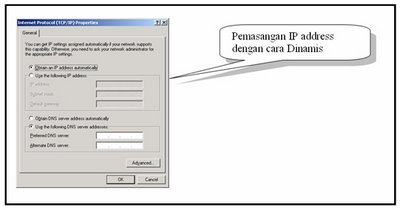

Cara memasang TCP / IP pada komputer Anda
Windows 95 / Windows 98
1) Pilih Mulai tombol, maka menu Pengaturan, kemudian Control Panel dari menu Pengaturan.
2) Double klik icon Jaringan.
3) Klik Tambah, kemudian pilih Protokol pilihan dari kotak menelusuri dan tekan Tambahkan
4) Pilih Microsoft pilihan dari sisi kiri kotak browsing.
5) Pilih TCP / IP dari pilihan kanan mencari kotak dan klik OK
6) The TCP / IP protokol sekarang ditambahkan ke Jaringan menelusuri komponen pada tab Konfigurasi Jaringan pada layar.
7) Sorot TCP / IP protokol dan klik tombol Properties.
8) Pilih Tab IP Address dan klik Tentukan alamat IP tombol radio.
9) Dalam bidang Alamat IP ketik IP Alamat (contoh 192.168.2.4)
Tip: 192.168.2. X adalah alamat tetap lokal dalam hal alamat IP, sehingga Anda dapat menggunakan angka terakhir (x) untuk mengatur alamat IP yang unik dari masing-masing user lokal. Dengan kata lain pada setiap mesin x adalah sebuah nomor 1-255.
Di bidang subnet Mask masukkan mask 255.255.255.0
Tips: Setiap komputer harus memiliki IP Address yang unik.
10) Klik tombol OK.
11) Klik pada tab Identifikasi Jaringan pada layar dan periksa apakah nama komputer, workgroup dan deskripsi komputer yang benar (ini akan digunakan untuk keperluan identifikasi untuk server dan klien).
Tip: Jika komputer tidak memiliki nama kemudian beri satu. Setiap komputer pada LAN harus memiliki nama yang unik. Anda dapat menggunakan bunga, kartun atau karakter, atau apapun nama inspirasi.
12) Klik tombol OK dan keluar dari kontrol pengaturan layar.
Penting: Anda tidak perlu memiliki kartu jaringan atau pada jaringan untuk membuat TNA 2000 bekerja, selama setidaknya satu TCP / IP adalah adaptor setup. Adaptor adalah perangkat fisik seperti Jaringan kartu atau Modem. Bahkan jika anda tidak memiliki modem atau Kartu Jaringan di komputer Anda, Anda tetap dapat menambahkan Modem Anda Pengaturan jaringan. (TNA 2000 bekerja ketika TCP / IP modem adaptor adalah setup di Jaringan properti meskipun Modem tidak terpasang ke komputer atau terhubung ke Internet.)
Windows NT
Yang pertama untuk membentuk, adalah apakah Anda atau tidak memiliki komputer bahkan mendapat TCP / IP diinstal. Untuk melakukannya, ikuti langkah sederhana berikut:
1) Start> Settings> Control Panel
2) Double klik pada Jaringan
3) Jika kotak pesan muncul menanyakan apakah Anda ingin memasang jaringan, maka anda dapat dengan aman mengatakan bahwa anda tidak memiliki TCP / IP (atau protokol jaringan) diinstal. Anda dapat klik Tidak untuk saat ini dan melanjutkan ke bagian selanjutnya dari dokumen ini.
4) Namun, jika muncul jendela dengan Jaringan informasi, klik pada tab Protokol.
5) Memeriksa daftar dan lihat apakah Anda dapat melihat TCP / IP Protocol.
6) Jika Ya, maka anda sudah memiliki TCP / IP diinstal, dan Anda bisa menutup semua jendela untuk kembali ke desktop Anda.
7) Jika tidak, maka anda tidak memiliki TCP / IP diinstal, dan dokumen ini adalah untuk Anda!
Untuk mengikuti prosedur yang benar untuk menginstal TCP / IP pada komputer Anda, silakan membuat judul yang berlaku untuk Anda:
A) Anda tidak memiliki modem atau kartu jaringan terpasang.
B) Anda memiliki modem yang terpasang, namun tidak ada TCP / IP.
C) Anda memiliki kartu jaringan terpasang, namun tidak ada TCP / IP.
A) Anda tidak memiliki modem atau kartu jaringan terpasang:
Pada Windows NT4, Anda dapat “mengelabui” mesin menjadi pemikiran yang memiliki modem terinstal, walaupun sebenarnya tidak ada! Dengan kata lain, Anda tidak perlu pergi dan membeli modem atau kartu jaringan menggunakan TCP / IP pada komputer Anda. Untuk keperluan kita intending, tidak ada komunikasi dengan komputer lain adalah penting, tetapi penggunaan sebuah protokol untuk komunikasi lokal antara aplikasi lokal. Jika hal ini terdengar seperti High-tech pelancongan, jangan khawatir, Anda hanya perlu lakukan adalah mengikuti petunjuk sederhana di bawah ini! 1) Pilih Mulai tombol, maka menu Pengaturan, kemudian Control Panel dari menu Pengaturan.
2) Double klik Modems.
3) Memeriksa Don’t detect my modem; akan saya pilih dari daftar pilihan.
4) Produsen di daftar di sebelah kanan, pilih Standar Modem Jenis.
5) Pada bagian kiri, di bawah Models, pilih Dial up jaringan kabel serial antara dua komputer.
6) Klik Next.
7) Pilih tombol radio di sebelah pilihan Ports, lalu pilih COM1 (atau COM2 jika tidak tersedia).
8) Klik Next.
9) Pilih negara Anda, dan dimasukkan ke dalam kode yang cepat jika anda mau!
10) Klik Next, kemudian pada Selesai, kemudian Close.
11) Sekarang Anda dapat mengikuti langkah-langkah di bawah judul B untuk menginstal TCP / IP
B) Anda memiliki modem yang terpasang, namun tidak ada TCP / IP:
Anda tidak perlu mengubah pengaturan pada modem instalasi, tetapi hanya menambahkan protokol di Jaringan Properties.
1) Pilih Mulai tombol, maka menu Pengaturan, kemudian Control Panel dari menu Pengaturan.
2) Klik dua kali pada Network.
3) Jika Anda tidak memiliki pengaturan jaringan sudah terpasang, sebuah pesan kotak harus datang menanyakan apakah Anda ingin menginstal Networking. Jawaban Anda harus Ya!
4) Sekarang periksa Remote akses jaringan, dan matikan Wired ke jaringan.
5) Klik Next.
6) Dan klik Next lagi.
7) Pilih TCP / IP formulir daftar.
8) Klik Next 3 kali.
9) Masukkan CD Windows NT4 dan jenis D: prompt dalam kotak, kemudian klik Lanjut.
10) Anda seharusnya mendapatkan sebuah pertanyaan tentang apakah DHCP dipasang. Anda bisa mengklik No.
11) Anda mungkin akan menunggu beberapa detik, kemudian Tambahkan RAS kotak muncul. Pilih dengan port modem Anda, dan klik Ok.
12) Kotak kedua akan muncul, dan Anda dapat memilih port yang sama, dan klik Lanjutkan.
13) Anda mungkin harus menunggu sedikit lagi, dan kemudian Anda bisa klik Next.
14) Klik Next lagi.
15) Komputer mengkonfirmasi nama, workgroup, dan domain, dan klik Next.
16) Klik Selesai.
17) Menghapus apapun dari disk drive, dan klik Yes untuk merestart komputer.
18) Anda sekarang harus memiliki sistem TCP / IP diinstal!
C) Anda memiliki kartu jaringan terpasang, namun tidak ada TCP / IP:
Sistem anda sebenarnya dapat dikonfigurasi untuk jaringan, tetapi menggunakan protokol yang berbeda. Hal ini sangat sederhana, beberapa langkah-langkah untuk menginstal TCP / IP protokol.
1) Pilih Mulai tombol, maka menu Pengaturan, kemudian Control Panel dari menu Pengaturan.
2) Klik dua kali pada Network.
3) Hal ini akan membawa pada Jaringan Properties kotak, tetapi jika ia datang dengan sebuah pesan yang meminta Anda untuk memasang jaringan, kemudian kembali ke judul B
4) Klik pada tab Protokol.
5) Didirikan pada kami sebelumnya, bahwa TCP / IP tidak termasuk dalam daftar ini, jadi maju dan klik Tambah.
6) Gulir ke bawah ke TCP / IP Protocol, lalu pilih.
7) Klik Ok.
8) Maka anda harus mendapat pertanyaan tentang apakah DHCP dipasang. Anda dapat klik Yes.
9) Tempat Windows NT4 dalam drive CD, dan ketik D: kemudian klik Lanjutkan.
10) Tunggu beberapa detik, kemudian klik Tutup.
11) Hapus semua disk dari drive dan klik Ya untuk restart komputer.
Windows 2000
Dalam Windows 2000 itu tidak cukup untuk menentukan apakah TCP / IP diinstal. Windows 2000 secara otomatis mendeteksi apakah komputer Anda menggunakan TCP / IP, dan menonaktifkan itu jika tidak! Jadi, pertama Anda harus menentukan apakah komputer telah TCP / IP terpasang pada modem atau sambungan jaringan atau, tentu saja, tidak sama sekali. Untuk melakukannya, ikuti langkah sederhana berikut:
1) Pilih Mulai tombol, maka menu Pengaturan, kemudian Control Panel dari menu Pengaturan.
2) Double klik dan Jaringan Dial Up Connections.
3) Hal ini akan menampilkan semua jendela yang berhubungan dengan koneksi jaringan.
i. Jika hanya ada satu ikon disebut Membuat Sambungan Baru, maka anda tidak mempunyai jaringan atau koneksi dial up, dan karena itu, tidak ada TCP / IP. Untuk saat ini, Anda bisa menutup semua jendela untuk kembali ke desktop Anda.
ii. Jika terdapat ikon lainnya, kita perlu menentukan apa yang mereka. adalah cara paling sederhana untuk pergi ke Dilihat pada menu utama, lalu pilih Rincian. Ini akan menampilkan detil yang masing-masing sambungan. Jika ada yang mengatakan di bawah Jenis LAN, maka kita dapat menganggap Anda memiliki kartu jaringan terpasang. Jika ada yang berkata Dial-up di bawah Ketik, maka mereka adalah modem.
iii. Jika anda tidak mempunyai jenis sambungan LAN, Anda dapat menutup semua jendela untuk kembali ke desktop Anda. Jika tidak, lanjutkan dengan langkah 4.
4) Klik kanan pada salah satu jaringan (yang berkata LAN) ikon dan pilih Properties.
5) Pada tab General, cari melalui daftar dan lihat apakah Anda dapat melihat Internet Protocol TCP / IP. Anda harus mengulangi langkah 4 dan 5 untuk semua LAN sambungan di jendela.
6) Jika sudah ada, Anda memiliki TCP / IP diinstal. Jika tidak, Anda tidak memiliki TCP / IP.
A) Anda tidak memiliki koneksi jaringan, atau ada modem, tapi perlu memastikan TCP / IP diaktifkan.
B) Anda memiliki kartu jaringan terpasang, namun tidak ada TCP / IP.
A) Anda tidak memiliki koneksi jaringan, atau ada modem, tapi perlu memastikan TCP / IP diaktifkan:
Anda dapat memasang Microsoft Loopback Adapter untuk menangani TCP / IP. Ikuti petunjuk mudah untuk menginstal:
1) Pilih Mulai tombol, maka menu Pengaturan, kemudian Control Panel dari menu Pengaturan.
2) Double klik Add / Remove Hardware.
3) Klik Tambah / masalah sebuah perangkat, kemudian Next.
4) Klik Tambah Baru Device, kemudian klik Next.
5) Klik Tidak, saya ingin memilih Perangkat Keras dari daftar, kemudian Next.
6) Jaringan Adapters klik, kemudian klik Next.
7) Produsen di dalam kotak, klik Microsoft.
8) Jaringan Adapters dalam kotak, klik Microsoft Loopback Adapter, kemudian klik Next
9) Klik Selesai.
B) Anda memiliki kartu jaringan terpasang, namun tidak ada TCP / IP:
Anda mungkin menggunakan protokol yang berbeda pada kartu jaringan anda, sehingga TCP / IP mungkin tidak akan diinstal. Ikuti langkah-langkah untuk menginstal:
1) Pilih Mulai tombol, maka menu Pengaturan, kemudian Control Panel dari menu Pengaturan.
2) Double klik dan Jaringan Dial Up Connections.
3) Klik kanan di sambungan LAN, dan pilih Properties.
4) Pada tab umum, pastikan TCP / IP belum di dalam daftar, kemudian klik Instal.
5) Pilih Protocol bentuk daftar, kemudian klik Tambah.
6) Tunggu beberapa detik, kemudian pilih Internet Protocol TCP / IP, dan klik Ok.
7) Tunggu beberapa detik, kemudian pastikan TCP / IP ditampilkan dalam daftar pada tab General dari Properties Network Connection, kemudian menutup semua jendela untuk kembali ke desktop.
Windows XP
Dalam Windows XP itu tidak cukup untuk menentukan apakah TCP / IP diinstal. Windows XP secara otomatis mendeteksi apakah komputer Anda menggunakan TCP / IP, dan menonaktifkan itu jika tidak! Jadi, pertama Anda harus menentukan apakah komputer telah TCP / IP terpasang pada modem atau sambungan jaringan atau, tentu saja, tidak sama sekali. Untuk melakukannya, ikuti langkah sederhana berikut:
1) Pilih Mulai tombol, maka menu Pengaturan, kemudian Control Panel dari menu Pengaturan.
2) Double klik pada Network Connections.
3) Hal ini akan menampilkan semua jendela yang berhubungan dengan koneksi jaringan.
i. Jika tidak ada ikon Dial atas atau di bawah LAN, maka anda tidak mempunyai jaringan atau koneksi dial up, dan karena itu, tidak ada TCP / IP. Untuk saat ini, Anda bisa menutup semua jendela untuk kembali ke desktop Anda.
ii. Jika anda tidak mempunyai jenis sambungan LAN, Anda dapat menutup semua jendela untuk kembali ke desktop Anda. Jika tidak, lanjutkan dengan langkah 4.
4) Klik kanan pada salah satu jaringan (yang berkata LAN) ikon dan pilih Properties.
5) Pada tab General, cari melalui daftar dan lihat apakah Anda dapat melihat Internet Protocol TCP / IP. Anda harus mengulangi langkah 4 dan 5 untuk semua LAN sambungan di jendela.
6) Jika sudah ada, Anda memiliki TCP / IP diinstal. Jika tidak, Anda tidak memiliki TCP / IP.
A) Anda tidak memiliki koneksi jaringan, atau ada modem, tapi perlu memastikan TCP / IP diaktifkan.
B) Anda memiliki kartu jaringan terpasang, namun tidak ada TCP / IP.
A) Anda tidak memiliki koneksi jaringan, atau ada modem, tapi perlu memastikan TCP / IP diaktifkan:
Anda dapat memasang Microsoft Loopback Adapter untuk menangani TCP / IP. Ikuti petunjuk mudah untuk menginstal:
1) Pilih Mulai tombol, maka menu Pengaturan, kemudian Control Panel dari menu Pengaturan.
2) Double klik pada Tambahkan Hardware.
3) Klik Next pada Add Hardware Wizard.
4) Klik Ya untuk Apa hardware tersambung, kemudian klik Next.
5) Pilih Tambah baru Hardware perangkat dari daftar, kemudian Next.
6) Pilih Instal perangkat Hardware yang saya secara manual memilih dari daftar (Advanced), dan kemudian klik Next.
7) Jaringan Adapters klik, kemudian klik Next.
8) Produsen di dalam kotak, klik Microsoft.
9) Jaringan Adapters dalam kotak, klik Microsoft Loopback Adapter, kemudian klik Next
10) Klik Next untuk memulai instalasi.
B) Anda memiliki kartu jaringan terpasang, namun tidak ada TCP / IP:
Anda mungkin menggunakan protokol yang berbeda pada kartu jaringan anda, sehingga TCP / IP mungkin tidak akan diinstal. Ikuti langkah-langkah untuk menginstal:
1) Pilih Mulai tombol, maka menu Pengaturan, kemudian Control Panel dari menu Pengaturan.
2) Double klik dan Jaringan Dial Up Connections.
3) Klik kanan di sambungan LAN, dan pilih Properties.
4) Pada tab umum, pastikan TCP / IP belum di dalam daftar, kemudian klik Instal.
5) Pilih Protocol bentuk daftar, kemudian klik Tambah.
6) Tunggu beberapa detik, kemudian pilih Internet Protocol TCP / IP, dan klik Ok.
7) Tunggu beberapa detik, kemudian pastikan TCP / IP ditampilkan dalam daftar pada tab General dari Properties Network Connection, kemudian menutup semua jendela untuk kembali ke desktop.
Sumber : http://translate.google.co.id/translate?hl=id&langpair=en%7Cid&u=http://www.tna2000.com/docs/techBulletins/026-HowToInstallTCPIP.Htm&prev=/translate_s%3Fhl%3Did%26q%3Dcara%2Binstal%2BIP%2Baddress%26tq%3Dhow%2Bto%2Binstall%2Bthe%2BIP%2Baddress%26sl%3Did%26tl%3Den
Tinggalkan komentar
Belum ada komentar.


Tinggalkan komentar